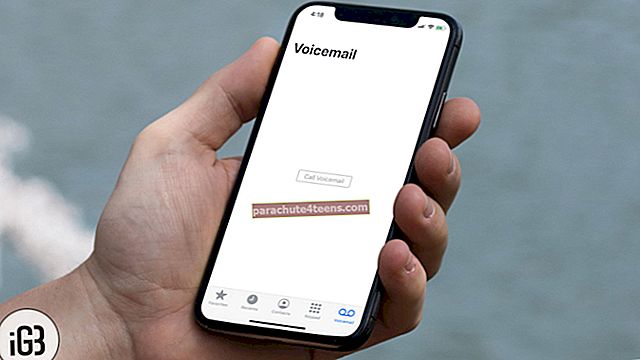Kun tietokoneen kiintolevy on täynnä tietoja, on aika puhdistaa järjestelmässä tarpeettomat asiat. Jos käytät Time Machine ottaa varmuuskopion tietosi, luultavasti haluat poistaa vanhat tiedostot manuaalisesti, joista ei ole hyötyä. Puhdistusasemasi voi olla inspiroima yksinkertainen ajatus poistaa vanhat varmuuskopiot tai sinulla on vähän tilaa, joten päätit poistaa vanhan varmuuskopion.
Toisessa tapauksessa Time Machine lähetti virheilmoituksen, jossa lukee: "Time Machine ei voinut suorittaa varmuuskopiota. Tämä varmuuskopio on liian suuri varmuuskopiolevylle. Varmuuskopiointi vaatii AA Gt, mutta vain BB Gt on käytettävissä. "
 Syy voi olla mikä tahansa, mutta tosiasia on, että voit poistaa vanhat tiedostot (varmuuskopio) Time Machine -laitteesta, jotta voit nauttia enemmän tilaa tällä asemalla (tietysti uuden varmuuskopion luomiseksi).
Syy voi olla mikä tahansa, mutta tosiasia on, että voit poistaa vanhat tiedostot (varmuuskopio) Time Machine -laitteesta, jotta voit nauttia enemmän tilaa tällä asemalla (tietysti uuden varmuuskopion luomiseksi).
Vanhojen varmuuskopioiden poistaminen Time Machinesta Macissa
Vaihe 1. Yhdistä Mac Time Machine Drivella.
Vaihe # 2. Tuo Time Machine -kuvake alas valikkopalkkiin.
Vaihe # 3. Valitse "Anna aikakone".
Vaihe # 4. Selaa alaspäin, kunnes saavutat ajan, jonka haluat poistaa varmuuskopion.
Vaihe # 5. Napsauta hiiren kakkospainikkeella varmuuskopiota Time Machine's Finder -ikkunassa (tai voit napsauttaa hammaspyöräkuvaketta Finder-ikkunassa.)
Vaihe # 6. Valitse nyt "Poista kaikki (nimen) varmuuskopiot"
Vaihe # 7. Kirjoita järjestelmänvalvojan salasana pyydettäessä.
Kuinka poistaa vanhat varmuuskopiot Time Machinesta tmutililla Macissa Joillekin teknisesti taitaville käyttäjille tmutil voi auttaa poistamaan varmuuskopion nopeasti. Jos olet taju komentoriviltä, tmutil-apuohjelma voi myös poistaa minkä tahansa ikäiset varmuuskopiot välittömästi. Toisin kuin yllä oleva menetelmä, jonka avulla voit poistaa vanhan varmuuskopion Graafisen käyttöliittymän esityksellä, tmutil on tarkoitettu niille, joilla on jonkin verran tietoa komentorivistä ja tarkasta syntaksista. Seuraava on menetelmä tmutilin syntaksin käyttämiseksi: Haluat todennäköisesti tehdä luettelon hakemistoista päivämäärän mukaan tarkistaaksesi poistettavan varmuuskopion; tämä varmistaa sinulle oikean polun. Jos et halua käyttää tätä menetelmää, voit käyttää päivämääräluetteloa ls: n avulla: Poistettavien tiedostojen luettelo voi olla pitkä ja tarkka. Jos on esimerkiksi vanhoja tiedostoja, jotka on tallennettu muutaman vuoden ajaksi, haluat poistaa ne tarkkaan päivämääränä: Älä unohda muuttaa ”BackupDriveName” -asetusta Time Machine -taltioaseman nimeksi, ”MacComputerName” sen Macin nimeksi, josta haluat poistaa varmuuskopiot, ja päivämäärän vuosi / kuukausi / päivämäärä / aika -muodossa korvaamalla "VVVV-KK-PP-HHMMSS". Näin syntakse olisi: Noudata yllä olevaa menetelmää varmista, että et menetä tietoja menettämällä keskittymisesi.tmutil delete / TimeMachine / Drive / Path / To / OldBackup /ls /Volumes/TimeMachineDrive/Backups.backupdb/MacName/tmutil poisto /Volumes/BackupDriveName/Backups.backupdb/MacComputerName/YYYY-MM-DD-HHMMSS/sudo tmutil delete / Volyymit / Time Machine Backups / Backups.backupdb / MacBook \ Pro / 2015-06-15-172025 /